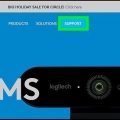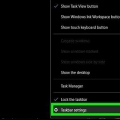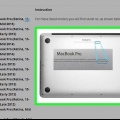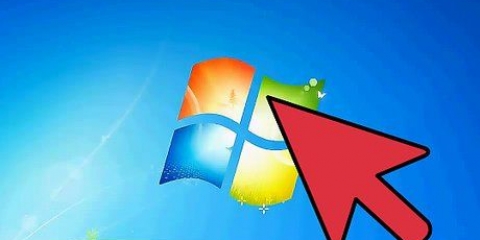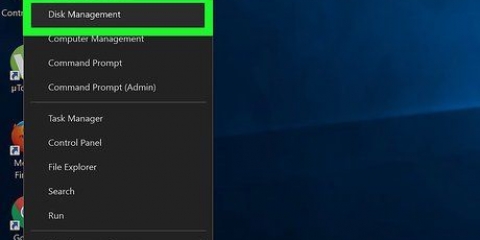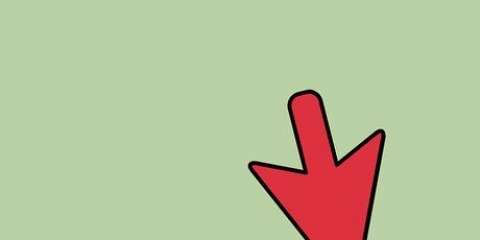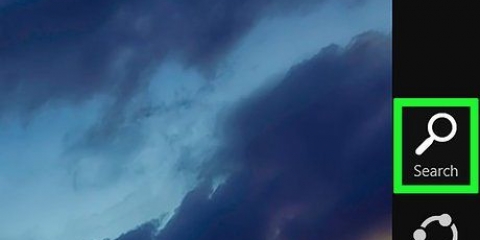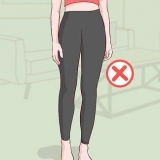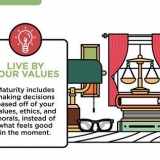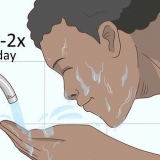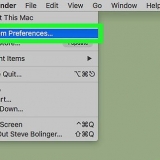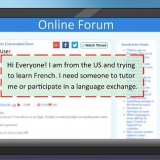Scopri se una webcam funziona su windows o su mac
Questo tutorial ti mostrerà come scoprire se la tua webcam funziona in Windows o macOS.
Passi
Metodo 1 di 2: Windows

1. Fare clic sul menu
. Di solito si trova nella parte inferiore sinistra dello schermo. 
2. genere telecamera nella barra di ricerca. Si trova anche nell`angolo in basso a sinistra dello schermo.

3. clicca suTelecamera. Si aprirà l`app Fotocamera, che aprirà automaticamente la tua webcam. Se riesci a vedere l`immagine dalla tua webcam, funziona bene.
Se è la prima volta che utilizzi l`app Fotocamera, potresti dover concedere l`autorizzazione per eseguire l`app.
Metodo 2 di 2: macOS

1. Fare clic sul menuandare. Si trova nella barra dei menu nella parte superiore dello schermo.

2. ClicApplicazioni. Apparirà un elenco di programmi sul tuo Mac.

3. Fare doppio clic suCabina fotografica. Photo Booth si apre automaticamente e attiva la tua webcam. Se riesci a vedere l`immagine dalla tua webcam, funziona correttamente.
Articoli sull'argomento "Scopri se una webcam funziona su windows o su mac"
Condividi sui social network:
Simile
Popolare